- 系统
- 教程
- 软件
- 安卓
时间:2017-09-08 来源:u小马 访问:次
电脑开启之后桌面会出现很多图标,最常见的就是网络图标了,可是有用户反映说自己的电脑没有网络图标,于是就得添加,那么win10纯净版如何添加桌面网络图标呢?不知道的赶紧看看小编整理的以下文章内容吧!
方法/步骤:
1、右键桌面空白处,在菜单中选择个性化。
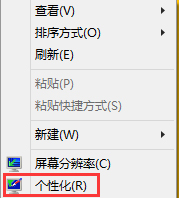
2、在个性化界面选择更改桌面图标。

3、在桌面图标设置中,我们勾选网络,之后点击确定即可。
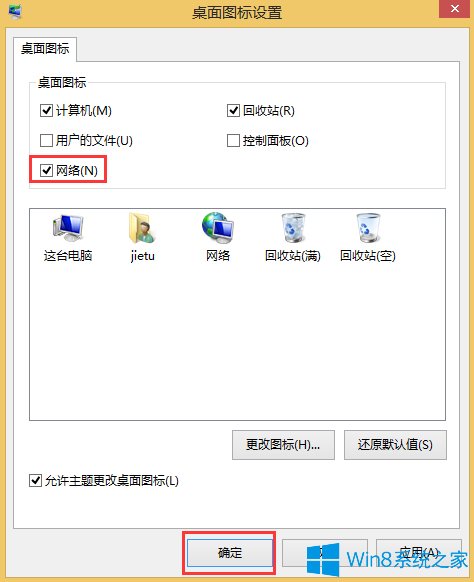
win10纯净版添加桌面网络图标的方法就讲到这里了,我们只需要依次打开个性化——更改桌面图标,之后在桌面图标中进行勾选网络,最后确定就可以了。
相关阅读:
win10专业版:
http://www.win10com.com/win10chunjingban/
win10官网原版ISO镜像!
http://www.win10com.com/win10zhuanyeban/109.html





